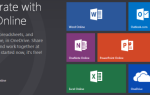Call of Duty WW2 является успешной записью во франшизе Call of Duty, и она определенно привносит что-то новое в жанр, включая любимый режим нацистских зомби, который всем нравится. Тем не менее, игра далека от совершенства, так как код ошибки Call of Duty WW2 103284 следит за ней с момента выпуска.
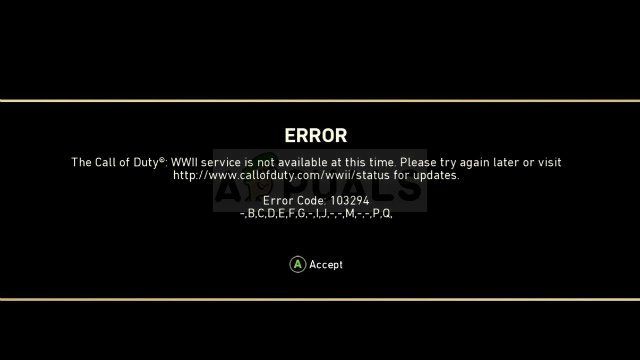 Call of Duty WW2 Код ошибки 103294
Call of Duty WW2 Код ошибки 103294
Эта ошибка появляется, когда вы запускаете многопользовательскую игру, и появляется в сообщении «Call of Duty: сервис WWII в данный момент недоступен». Следуйте методам, которые мы подготовили ниже, чтобы избавиться от сообщения об ошибке!
Что вызывает Call of Duty WW2 код ошибки 103284?
Первая причина проблемы просто неизвестна, но, к счастью, существует простой способ ее решения. Просто перезагрузите консоль, которую вы используете, запустите игру и откройте многопользовательскую игру «Нацистские зомби». Выход, и вы должны вернуться на ходу.
Другая причина проблемы может заключаться в том, что определенные порты, используемые в игре, могут быть заблокированы. Разблокирование их — длительный процесс, но оно того стоит, если учесть тот факт, что вы сможете играть в игру!
Решение 1. Сложно перезагрузите свои консоли и запустите нацистских зомби
Это несколько странный обходной путь, но он работал для консольных игроков, которые начинали терять его из-за ошибки. После жесткого сброса вашей консоли следует попытаться запустить режим зомби вместо любого другого режима. После выхода из зомби вы сможете теперь присоединяться к любому игровому режиму без кода ошибки Call of Duty WW2 103284.
Xbox One
- Нажмите и удерживайте кнопку питания на передней панели Xbox One, пока она полностью не выключится.
- Отключите вилку питания от задней части консоли и нажмите и удерживайте кнопку питания на Xbox пару раз, чтобы убедиться, что нет оставшегося питания, и это на самом деле очистит кэш и истощит Xbox от любого тока.
 Отключите Xbox One
Отключите Xbox One
- Вставьте вилку в розетку и подождите, пока индикатор на консоли изменит цвет с белого на оранжевый.
- Снова включите Xbox, как обычно, и проверьте, правильно ли загружается консоль.
Альтернатива для Xbox One
- Перейдите к настройкам Xbox One на главном экране и нажмите «Сеть» >> «Дополнительные настройки».
- Прокрутите вниз до параметра «Альтернативный Mac-адрес» и выберите параметр «Очистить», который появится.
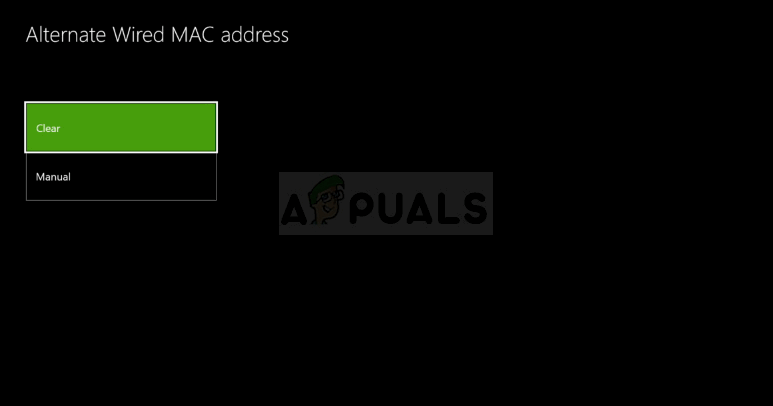 Очистить альтернативный MAC-адрес
Очистить альтернативный MAC-адрес
- Вам будет предложено подтвердить выбор, так как ваша консоль будет перезапущена. Ответьте Да, и ваш кеш теперь должен быть очищен. Запустите игру после перезапуска консоли и проверьте, нормально ли загружается консоль.
PlayStation 4
- Полностью выключите PlayStation 4, удерживая кнопку питания на передней панели.
- Когда консоль полностью отключится, отсоедините шнур питания от задней части консоли.
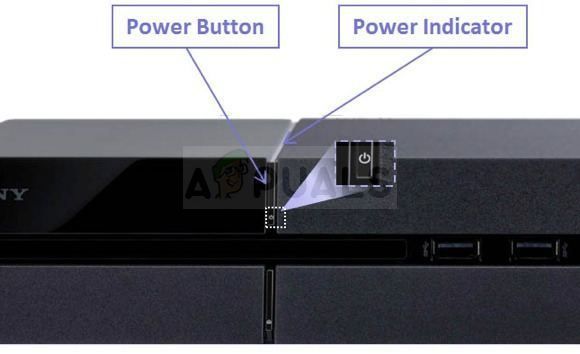 Кнопка питания PS4
Кнопка питания PS4
- Дайте консоли отсоединиться в течение как минимум нескольких минут, прежде чем снова подключить шнур питания к PS4 и включить его, как обычно.
После того, как вы успешно перезагрузите консоль, вы должны начать игру, как обычно, и ждать, пока она полностью загрузится. Нажмите кнопку «Присоединиться к бою» в главном меню и выберите в меню НАЗИ ЗОМБИ. Дождитесь загрузки режима и выберите XBOX LIVE в следующем меню. Вы должны увидеть сообщение о подключении к Xbox Live. Подождите, пока он загрузится и выйдите после. После запуска игры вы не должны видеть код ошибки Call of Duty WW2 103284.
Решение 2. Откройте несколько портов для игры на своей консоли
Приведенный ниже метод, безусловно, будет длительным, но он сработал для нескольких пользователей, и это определенно весьма полезное решение, когда консольные игры начинают испытывать проблемы с подключением. Играм необходимо открыть порты на маршрутизаторе, к которому они подключены, но это не всегда так. Вот почему вам придется открывать их вручную.
Процесс состоит из назначения вашей консоли статического IP-адреса и открытия портов для него. Начнем с первой части!
Пользователи PlayStation 4
- На главном экране PlayStation 4, который появляется после загрузки, выберите «Настройки» >> «Сеть» >> «Просмотр состояния подключения».
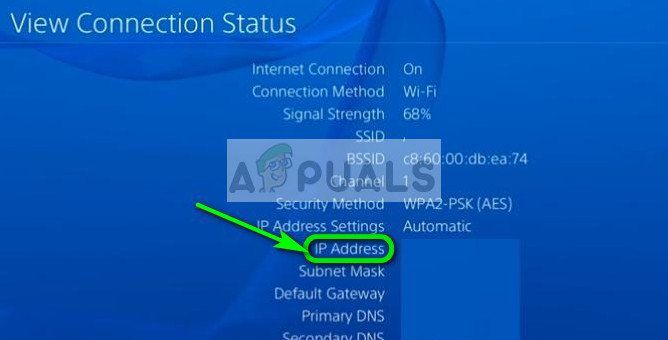 PS4 Просмотр состояния подключения
PS4 Просмотр состояния подключения
- Найдите информацию об IP-адресе в открывшемся окне и убедитесь, что вы где-то записали ее, так как она понадобится для включения переадресации портов. Убедитесь, что вы также записали MAC-адрес своей консоли.
Пользователи Xbox One
- Перейдите на домашний экран вашей консоли и нажмите кнопку меню на контроллере вашего Xbox. Перейдите в Настройки >> Сеть >> Расширенные настройки.
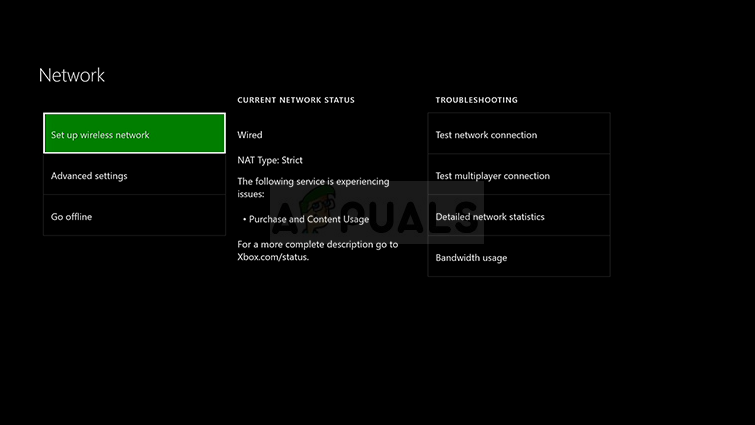 Дополнительные настройки Xbox ONE
Дополнительные настройки Xbox ONE
- В разделе настроек IP вы должны увидеть IP-адрес, указанный внизу. Запишите этот адрес куда-нибудь на хранение.
- Вы также должны увидеть проводной MAC-адрес или беспроводной MAC-адрес в списке настроек IP. Запишите адрес для подключения.
Теперь нам нужно назначить статические IP-адреса вашей консоли, выполнив следующие действия:
- Откройте предпочитаемый веб-браузер, введите свой номер шлюза по умолчанию (IP-адрес) в адресную строку и нажмите «Ввод».
- Введите имя пользователя и пароль для доступа к настройкам вашего маршрутизатора. Имя пользователя и пароль по умолчанию должны быть указаны в документации вашего маршрутизатора, на наклейке на боковой панели вашего маршрутизатора или на веб-сайте Port Forward, если не было внесено никаких изменений.
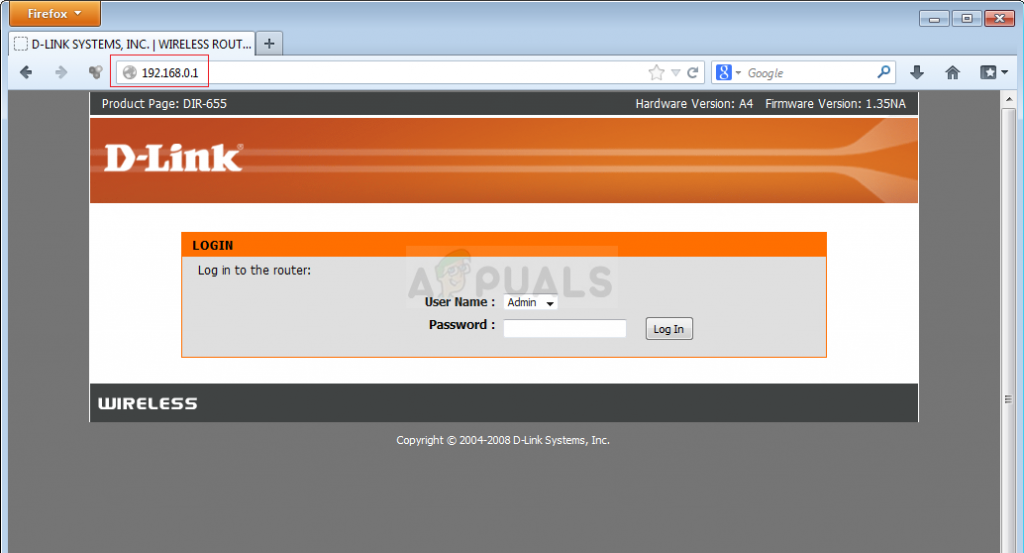 Логин роутера
Логин роутера
- Прежде всего, найдите параметр «Включить ручное назначение» и установите переключатель рядом с «Да». На некоторых маршрутизаторах название опции может отличаться, в зависимости от производителя.
- Найдите окно, которое позволяет вам ввести MAC-адрес и IP-адрес по вашему выбору, поэтому введите адреса, которые вы собрали в предыдущих шагах.
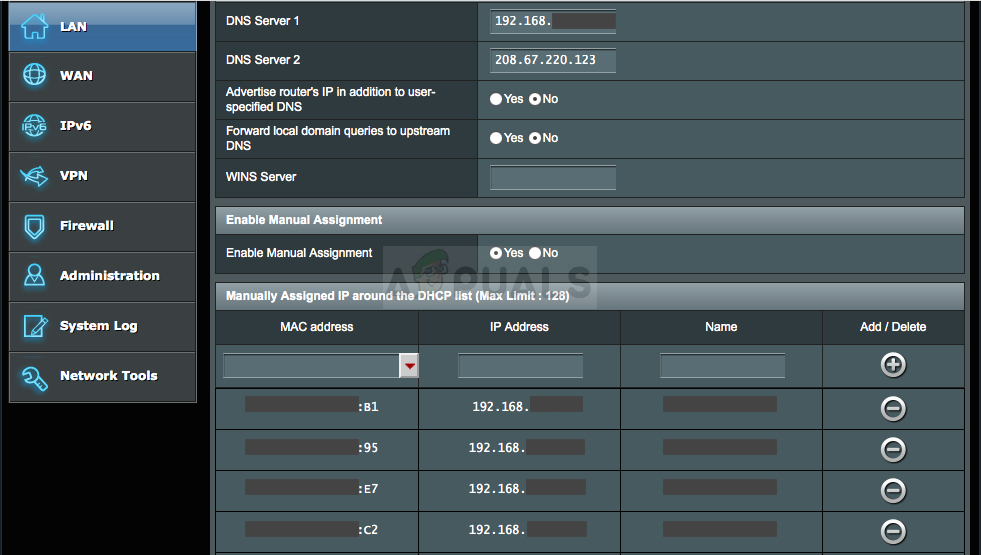 Включить ручное назначение
Включить ручное назначение
- После того, как вы это сделали, нажмите на опцию Добавить, и вы теперь добавили IP-адрес своей консоли к маршрутизатору.
- Найдите раздел «Переадресация портов», пока все еще подключены к интерфейсу вашего маршрутизатора. Каждый маршрутизатор предоставит различные шаги для этого, поэтому убедитесь, что вы просматриваете немного.
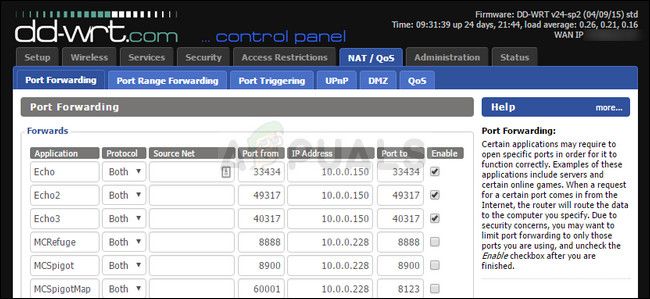 Перенаправление порта
Перенаправление порта
- Введите порт, который вы хотите открыть в разделе «Внутренний и внешний», или введите диапазон портов, которые необходимо открыть в разделе «Начало» и «Конец». Специально для Call of Duty WWII есть несколько портов и диапазонов, которые вам нужно будет открыть в маршрутизаторе, и они представлены ниже, в зависимости от консоли:
Call of Duty WWII — Playstation 4
TCP: 80, 443, 3074, 3478-3480 UDP: 3074, 3478-3479, 27016
Call of Duty WWII — Xbox One
TCP: 53, 80, 3074 UDP: 53, 88, 500, 3074, 3076, 3544, 4500, 27016
- Сокращения TCP и UDP — это опции, которые вы должны выбрать в разделе «Тип сервиса». Поскольку вы можете выбрать только один из вариантов (или оба), повторяйте эти шаги, пока не охватите все диапазоны, представленные выше.
- Введите статический IP-адрес, который вы создали для своей консоли в приведенных выше шагах, и убедитесь, что вы нажимаете на опцию Включить, если она доступна.
- Нажмите кнопку «Сохранить применить» и убедитесь, что вы перезагружаете маршрутизатор и консоль, чтобы полностью применить эти изменения.